 no.hideout-lastation.com
no.hideout-lastation.com
20 Mest Ønskede Apple Watch Tips og triks
Har du spørsmål om hvordan du gjør noe på din nye Apple Watch? Å se hvordan dette er den første generasjonen av Apple Watch, har du sannsynligvis mange spørsmål om hvordan du bruker den. For det første må Apple Watch være parret med iPhone. Dette gjør det mulig å gjøre mange ting som synkroniseringsbilder, musikk, mottar appvarsler og lokaliser din iPhone.
Hvis du ønsker å gjøre alt dette og mer, er dette brukerhåndboken for deg. Her er 20 av de vanligste spørsmålene en første gang Apple Watch-brukeren har:
- Slik kobler du Apple Watch med iPhone
- Slik fjerner du Apple Watch fra iPhone
- Slik endrer du Apple Watch Clock Faces
- Slik legger du til nye Apple Watch Clock Faces
- Slik legger du til og fjerner apper i blikk
- Slik legger du til / fjern Apple Watch Apps
- Hvordan organisere og omorganisere Apps i Apple Watch
- Slik slår du av appvarsler
- Slik aktiverer du Siri i Apple Watch
- Slik synkroniserer du musikk til Apple Watch
- Slik synkroniserer du bilder til Apple Watch
- Slik låser og låser du opp Apple Watch
- Slik slår du av Apple Watch
- Slik gjenoppretter du Apple Watch, eller gjør en hard tilbakestilling
- Slik sletter du alle varsler
- Slik bytter du mellom to apper
- Slik sletter du innhold på Apple Watch
- Hvordan finne din iPhone med Apple Watch
- Hvordan ta foto med Apple Watch
- Slik tvinger du å avslutte en app
- Hvordan ta skjermbilder med Apple Watch
1. Slik kobler du Apple Watch med iPhone
Før du kan begynne å bruke Apple Watch, må du koble den sammen med en iPhone. For å koble til iPhone må du forsikre deg om at:
- Bluetooth er slått på
- Du kjører iOS 8.2 (eller senere) på iPhone 5 / 5s / 5c / 6.
Pair automatisk via søker
1) Slå på Apple Watch ved å holde sideknappen nede i noen sekunder.
 2) Velg ditt foretrukne språk.
2) Velg ditt foretrukne språk.3) Trykk på Start Pairing .
4) Åpne Apple Watch-appen på iPhone.
5) Hold Apple Watch og juster det med iPhone-kameraets søker. Det er det!
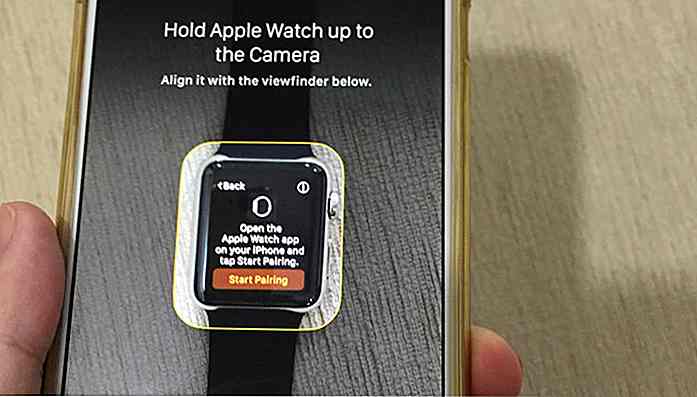 Manuell paring
Manuell paring1) Trykk på (i) -ikonet i øverste høyre hjørne av Apple Watch.
2) Gå til Apple Watch App på iPhone, og trykk " Pair Apple Watch Manually ". Du vil bli presentert med enhetsnavn.
3) Følg trinnene på skjermen, og par Apple Watch.
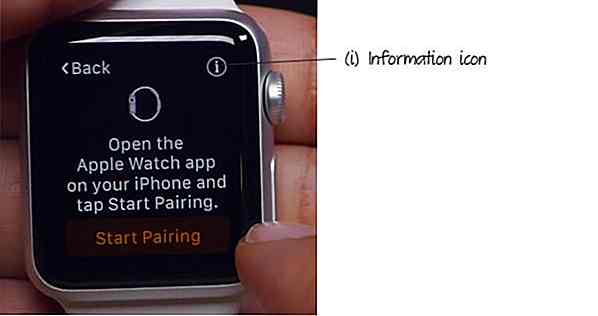 2. Hvordan unpair Apple Watch fra iPhone
2. Hvordan unpair Apple Watch fra iPhone Ha Apple Watch i nærheten, og sørg for at den er koblet til via Bluetooth til iPhone.
- Start Apple Watch-appen på iPhone.
- Under " My Watch " -skjermbildet, gå til " Apple Watch " og trykk " Unpair Apple Watch ".
- Trykk på igjen for å bekrefte.
Apple Watch vil nå bli koblet fra iPhone.
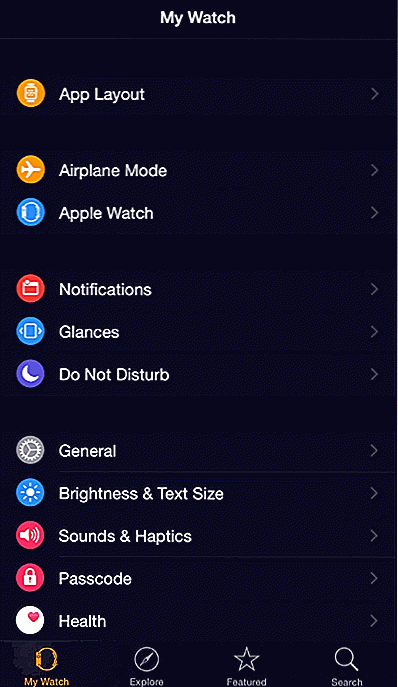 3. Hvordan låse og låse opp Apple Watch
3. Hvordan låse og låse opp Apple Watch Under den første konfigurasjonen av Apple Watch, blir du bedt om å sette opp et passord for å holde appene dine og sensitive data trygge på Apple Watch. Hvis du hoppet over dette trinnet under oppsettet, kan du fortsatt angi passordet ditt.
Opprett et passord
På iPhone Apples Watch-app, gå til Min Watch> Passord> Slå passord på . På Apple Watch, skriv inn et nytt passord, og skriv det inn en gang til for å bekrefte.
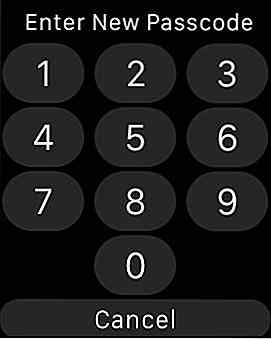 Som standard må du bare skrive inn passordet på Apple Watch en gang, og klokken vil forbli ulåst så lenge klokken blir oppdaget på håndleddet .
Som standard må du bare skrive inn passordet på Apple Watch en gang, og klokken vil forbli ulåst så lenge klokken blir oppdaget på håndleddet .Hvis Apple Watch er av håndleddet ditt, må du låse opp det hver gang du trenger tilgang til appene og andre meldinger inni.
Noen påminnelser:
- Pass på at passordet på Apple Watch er forskjellig fra iPhone-passordet ditt.
- Du kan låse opp Apple Watch via iPhone.
- Du kan også endre Apple Watch-passordet ditt via din iPhone.
Lås opp Apple Watch med iPhone
Du kan velge å få Apple Watch låst opp når du låser opp iPhone. For å gjøre dette, gå til My Watch > Passord og slå på " Lås opp med iPhone ".
Låse Apple Watch
Apple-klokken blir automatisk låst når den er utenfor håndleddet. Hvis du vil at den er låst selv når den er på håndleddet ditt :
- Trykk og hold sideknappen på Apple Watch.
- Velg Lås enhet .
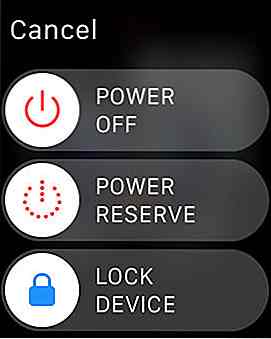 4. Hvordan endre Apple Watch Clock Face
4. Hvordan endre Apple Watch Clock Face Ikke elsker nåværende klokke ansikt, eller ønsker å endre klokke ansiktet for å passe din nåværende humør? Slik gjør du det.
- Pass på at du er i klokke- appen.
- Trykk på skjermen for å hente klokkefødselsgalleriet.
- Trykk på " Tilpass " for å endre gjeldende klokke ansikt, eller sveip til venstre / høyre for å velge andre klokke ansikter.
Her er en liste over klokke ansikter tilgjengelig for øyeblikket på Apple Watch:
- Tilpasningsbar: X-Large, Utility, Motion, Mickey, Simple, Chronograph, Color, Modular
- Ikke-tilpassbar: Sol, Astronomi
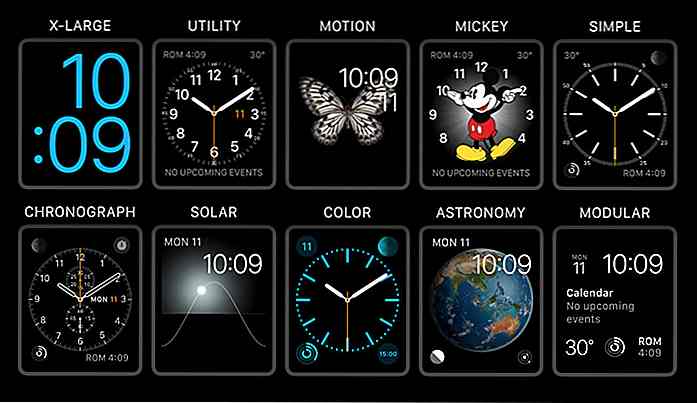 5. Slik legger du til og sletter nye Apple Watch Clock Faces
5. Slik legger du til og sletter nye Apple Watch Clock Faces En av de store tingene med Apple Watch er at du kan lage så mange klokke ansikter som du vil, og endre dem for å passe humøret ditt. Hvis du ikke er en fan av de forhåndsinnstilte klok ansikter, hvorfor ikke legge til en ny og tilpasse den slik at den passer til din smak?
Legge til et nytt klokke ansikt
1) Trykk fast på Clock app for å hente klokke ansiktsgalleri.
2) Sveip helt til høyre, til du ser et + nytt alternativ. Trykk på den.
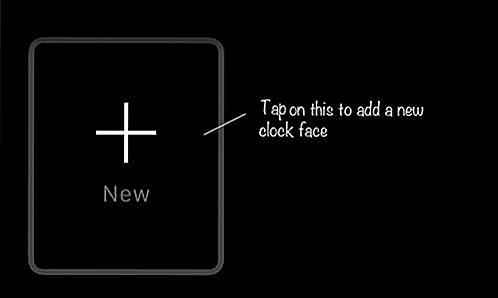 3) Bruk kronen på siden for å velge ditt foretrukne klokke ansikt.
3) Bruk kronen på siden for å velge ditt foretrukne klokke ansikt.Slette et eksisterende klokkeslett
1) Trykk fast på Clock app for å hente klokke ansiktsgalleri.
2) Sveip opp på klokken ansiktet du vil slette og trykk på slett knappen.
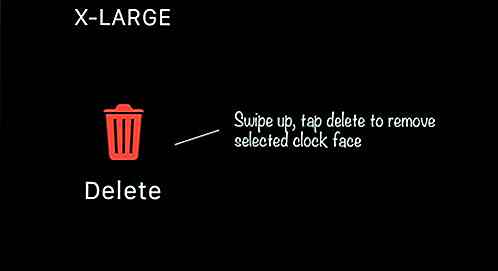 6. Hvordan legge til og fjern programmer i blikk
6. Hvordan legge til og fjern programmer i blikk Glans som navnet antyder, gir deg et blikk på de appene du har tilgang til ofte.
For å gå til blikk på Apple Watch, slett du bare opp fra klokkeansikten. Du kan navigere gjennom appene i Glans ved å sveipe til venstre eller høyre.
Administrer appene dine på Glans
- Gå til Apple Watch-appen på iPhone.
- Trykk på blikk .
- Trykk på (+) for å inkludere en app til blikk, eller (-) for å ekskludere appen.
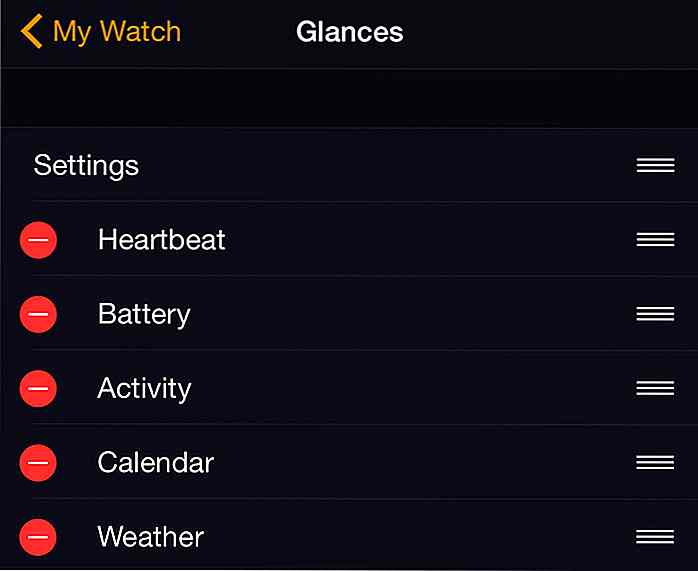 7. Slik legger du til og fjern Apple Watch Apps
7. Slik legger du til og fjern Apple Watch Apps For å legge til en app du har installert på iPhone til Apple Watch, gå til Apple Watch-appen, se etter appen under My Watch, trykk på innsiden og velg " Vis app på Apple Watch ". Det vil da bli reflektert på Apple Watchs appskjerm.
Det er to måter å fjerne en app fra Apple Watch på:
Fjern Apps via Apple Watch
Gå til app-skjermen, trykk og hold på appen du vil slette til du ser knappen (x).
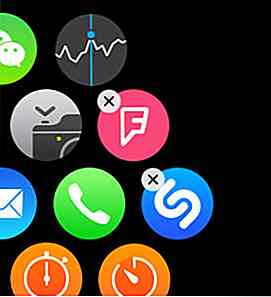 Fjern Apps via Apple Watch-appen på iPhone
Fjern Apps via Apple Watch-appen på iPhoneSe etter den spesifikke appen under Min klokke, trykk på innsiden og fjern merket for " Vis app på Apple Watch ".
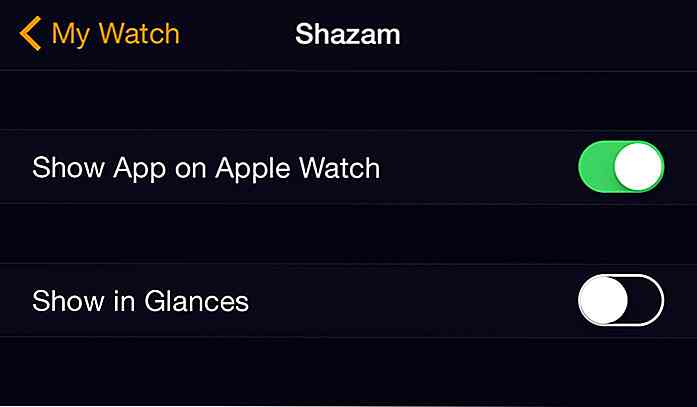 8. Hvordan organisere og omorganisere Apps i Apple Watch
8. Hvordan organisere og omorganisere Apps i Apple Watch Du kan kontrollere oppsettet av appene du har på Apple Watch. Det er to måter å omorganisere eller plassere på nytt på Apple Watch-appskjermbildet.
Omarrangere via Apple Watch
- Gå til apper-skjermbildet, trykk og hold til (x) knappen vises.
- Dra noen av appene til ønsket stilling.
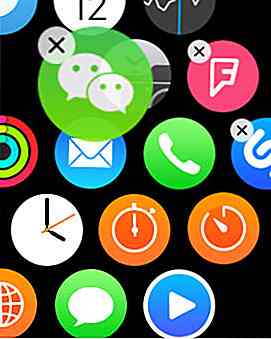 Omarrangere via Apple Watch-appen på iPhone
Omarrangere via Apple Watch-appen på iPhone- Gå til Apple Watch-appen på iPhone.
- Trykk på " App Layout ".
- Trykk og hold appens ikon til det zoomer opp. Du kan nå plassere appen på nytt.
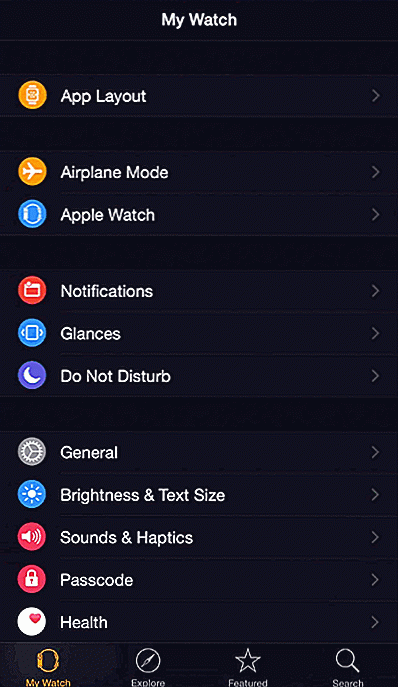 9. Slik sletter du alle varsler
9. Slik sletter du alle varsler Du kan vise alle dine varsler ved å sveipe ned fra klokkeansikten. For å fjerne alle meldingene dine, trykk på på skjermbildet, og klikk deretter på Slett alt .
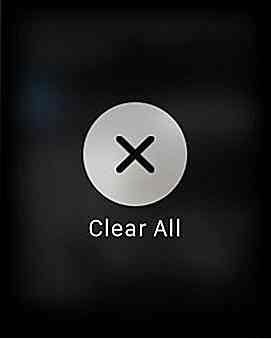 Hvis du vil fjerne et enkelt varsel, slår du bare til venstre for det bestemte varselet og trykker på Slett .
Hvis du vil fjerne et enkelt varsel, slår du bare til venstre for det bestemte varselet og trykker på Slett .10. Slik slår du av appvarsler
Varsler på Apple Watch-spegelen innstillingene på iPhone. Kort sagt, hvis du får varsler for en bestemt app på iPhone, får du automatisk det samme varselet på Apple Watch også.
Slå av varselet for en bestemt app på Apple Watch
- Gå til Apple Watch App på iPhone.
- Gå til Varsler under Min klokke .
- Rull og finn appen, og vri deretter knappen til høyre for appen for å slå av varsler.
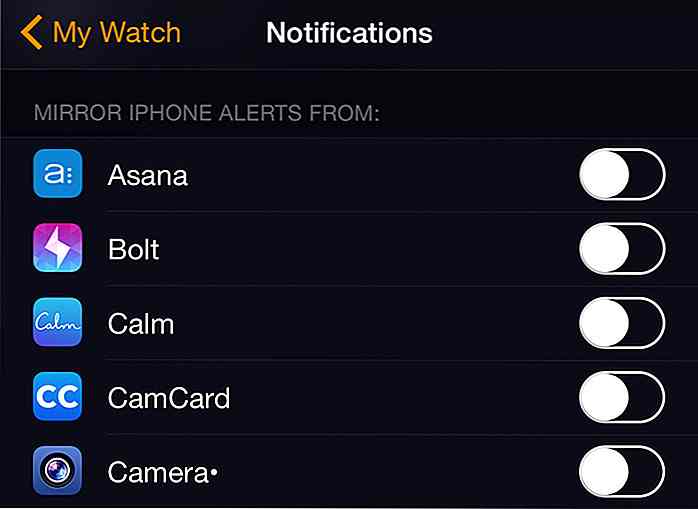 11. Hvordan aktivere Siri i Apple Watch
11. Hvordan aktivere Siri i Apple Watch Stemmekontroll er trolig den beste måten å samhandle med Apple Watch, noe som betyr at du trenger Siri på Apple Watch. Du kan bruke Siri på Apple Watch til å starte apper, ringe, sjekke været og mye mer.
Å starte eller få tilgang til Siri
- Heve håndleddet ditt, si " Hei Siri ", eller
- Hold den digitale kronen til du ser neste skjerm som sier " Hva kan jeg hjelpe deg med ".
12. Slik synkroniserer du musikk til Apple Watch
Du kan lytte til favorittlåtene dine på Apple Watch ved hjelp av Bluetooth-hodetelefoner. For å gjøre det må du synkronisere en spilleliste til Apple Watch fra din iPhone først.
Slik legger du til musikken din til Apple Watch
1) Kontroller at Bluetooth er slått på på iPhone.
2) Koble Apple Watch til laderkabelen.
3) Åpne Apple Watch-appen på iPhone, gå til Min Watch > Music > Synced Playlist .
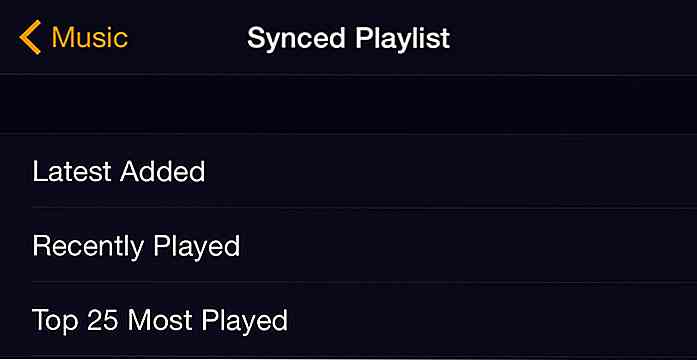 4) Velg og trykk på spillelisten du vil synkronisere med Apple Watch. Vent til synkroniseringen er ferdig før du bruker Apple Watch.
4) Velg og trykk på spillelisten du vil synkronisere med Apple Watch. Vent til synkroniseringen er ferdig før du bruker Apple Watch.Husk at:
- Du kan bare ha 1 spilleliste på Apple Watch når som helst.
- Spillelisten din er begrenset til maksimalt 1 GB (eller et bestemt antall sanger).
- Du kan endre denne grensen via My Watch> Musikk> Spillelistebegrensning på Apple Watch-appen på iPhone.
13. Slik synkroniserer du bilder til Apple Watch
Synkronisering av iPhone-bildene dine til Apple-klokken ligner på å synkronisere musikken din, med unntak av at du ikke trenger å koble Apple Watch til laderkabelen.
Apple Watch har som standard albumet " Favoritter " fra iPhone synkronisert. Hvis dette ikke er albumet du vil ha på Apple Watch, kan du synkronisere andre album til Apple-klokken din.
Synkroniser bilder til Apple Watch
- På iPhone Apples Watch App, gå til Min Watch> Photos> Synced Album .
- Trykk for å velge albumet du vil synkronisere.
- Vent til synkroniseringen er ferdig.
Husk at:
- Du er begrenset til ett album om gangen.
- Du er begrenset til maksimalt 500 bilder, eller 75 MB verdt. Denne innstillingen kan endres under Min Watch> Photos> Photos Limit .
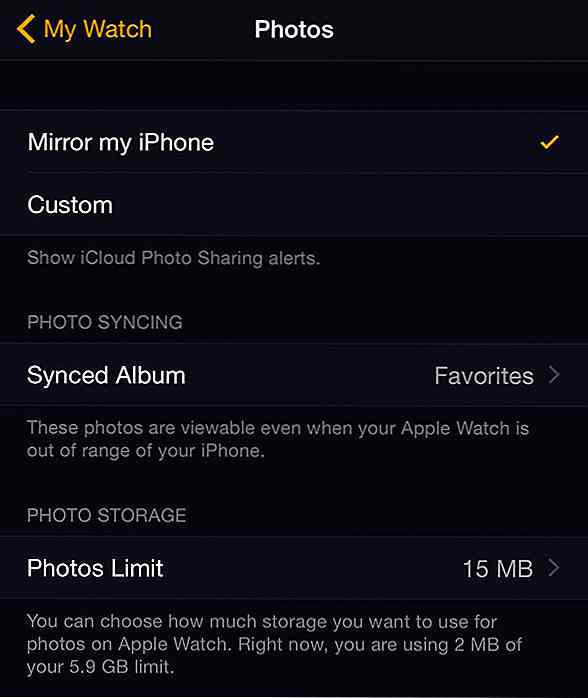 14. Slik slår du Apple-vakt av og på
14. Slik slår du Apple-vakt av og på For å slå av Apple Watch, klikk og hold sideknappen (under Digital Crown). Dra på skjermen rett på " POWER OFF " -knappen.
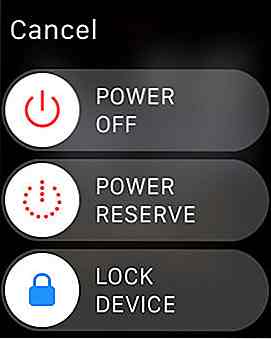 For å slå den på igjen, hold bare sideknappen i 1-2 sekunder til du ser at Apple-logoen vises.
For å slå den på igjen, hold bare sideknappen i 1-2 sekunder til du ser at Apple-logoen vises.15. Hvordan starte Apple Watch (Gjør en hard Tilbakestilling)
Hvis Apple Watch din henger, eller bare er for treg, kan du starte en kraftstart (også kjent som en hard reset). Hold den digitale kronen og sideknappen sammen i noen sekunder, og klokken din vil slå av og starte på nytt av seg selv.
16. Hvordan bytte mellom to apper
Hvis du vil bytte mellom to av de nyeste appene dine på Apple Watch, trykker du bare på Digital Crown 2 ganger. Dette vil tillate deg å hoppe umiddelbart fra din nåværende app til den sist brukte appen din, og omvendt.
17. Slik tvinger du å avslutte en app
Hvis en bestemt app opptrer i Apple Watch, må du tvinge opp appen manuelt.
Force slutte en bestemt app
- Hold sideknappen til strømmenyen vises
- Slett, og hold sideknappen på nytt til appen lukkes.
Du vil bli brakt tilbake til App-skjermen.
18. Hvordan slette innhold på Apple Watch
Hvis du tenker på å overlevere eller selge Apple Watch til noen andre, er det en god ide å slette og slette alle dataene og innstillingene dine før du gjør det. Slik sletter du alt på Apple Watch.
Slett data på Apple Watch
På Apple Watch-appen din på iPhone:
1) Gå til My Watch > Apple Watch .
2) Pek på " Unpair Apple Watch ".
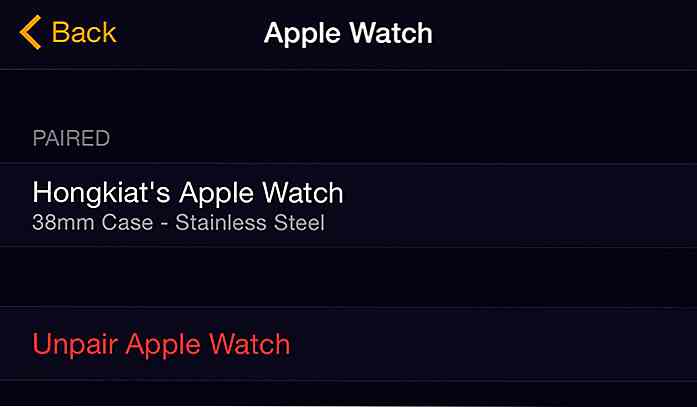 3) Åpne deretter innstillingsappen .
3) Åpne deretter innstillingsappen .4) Gå til Generelt > Tilbakestill, og trykk " Slett alt innhold og innstillinger ".
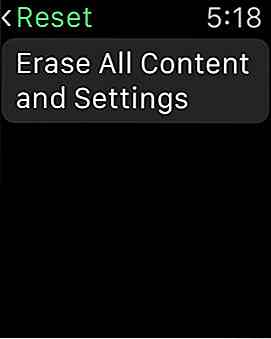 19. Hvordan finne din iPhone med Apple Watch
19. Hvordan finne din iPhone med Apple Watch Ser det ut som at iPhone er en fan av hide-and-seek? Siden du vil ha Apple Watch på håndleddet ditt mesteparten av tiden, kan du bruke den til å finne din iPhone.
Finn din iPhone
1) Sveip opp til blikk .
2) Sveip helt til venstre til du ser følgende skjermbilde:
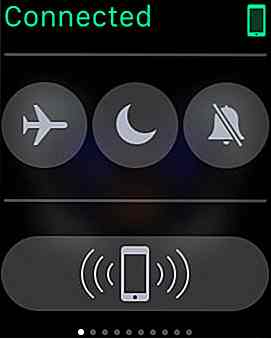 3) Trykk på ikonet " Pinging iPhone " for å få iPhone til å gi en høy lyd slik at du enkelt kan finne den.
3) Trykk på ikonet " Pinging iPhone " for å få iPhone til å gi en høy lyd slik at du enkelt kan finne den.Dette fungerer selv om iPhone er i stille modus, og så lenge det er innenfor rekkevidden av Apple Watch.
20. Hvordan ta bilder med Apple Watch
Teknisk kan du ikke ta et bilde med Apple Watch alene fordi det ikke har installert noe kamera. Du kan imidlertid bruke den som søker for iPhone-kameraet ditt og for å utløse iPhone til å ta bilder.
Ta et bilde med Apple Watch
1) Start kameraprogrammet på Apple Watch. Dette vil samtidig gi opp kameraprogrammet på din iPhone.
2) Skjermen på Apple Watch fungerer som søker for ditt iPhone-kamera. Trykk på den hvite knappen (senter - under) for å ta et bilde.
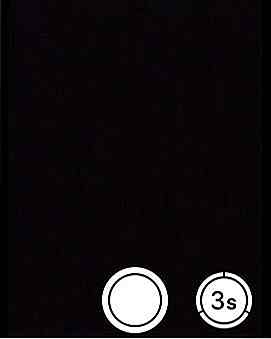 Bonus: One More
Bonus: One More 21. Hvordan ta skjermbilder med Apple Watch
Å ta et skjermbilde av Apple Watch er enkelt. Bare naviger til skjermen du vil ta et skjermbilde. Hold sideknappen og trykk deretter Digital Crown én gang.
Skjermbildet ditt blir lagret i din iPhone Kamerarulle.
Nå Les: Apple Watch Docks - Det beste så langt

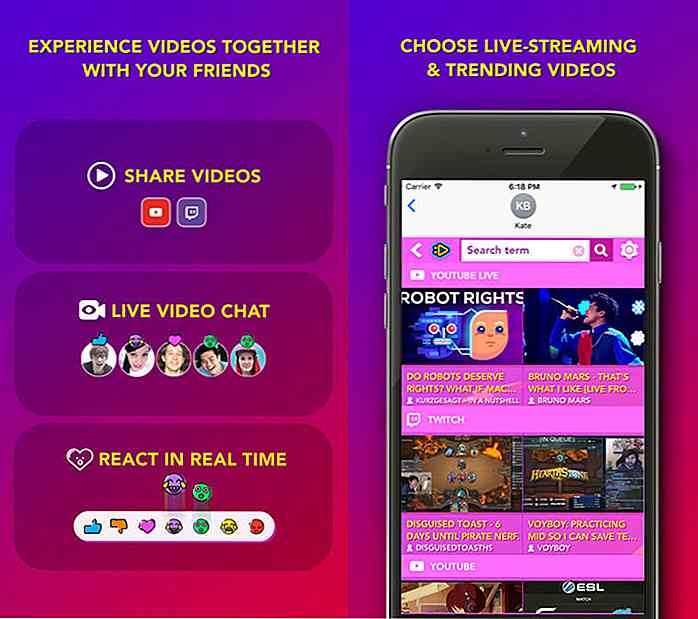
Se videoer på iMessages med vennene dine med denne applikasjonen
Husk oppetid? Gruppevideofremvisningsprogrammet som ble laget av Googles interne inkubatorlag, har nå en ny utfordrer som Little Labs har gitt ut sin egen ta på appen ved hjelp av Let's Watch It !Laget som en iMessage-app i stedet for en frittstående app, la oss se det! er funksjonelt lik UpTime. F

5 sannheter om revisjoner som designere ikke vil høre
Å, revisjoner. Vi har alle fått dem - jeg kjenner ikke personlig en designer på jorden som ikke hater dem, og jeg har lest blogginnlegg etter blogginnlegg om hvor mye de suger. Du legger timer (eller dager) av din tid og krefter på å få et designstykke akkurat.Deretter er det noen som har noe på klientmøtet - kanskje en ektefelle eller en slektning, eller bare noen som ikke vet noe om design - mener med litt ufattelig mening at klienten tar seriøst, og bam! Det er
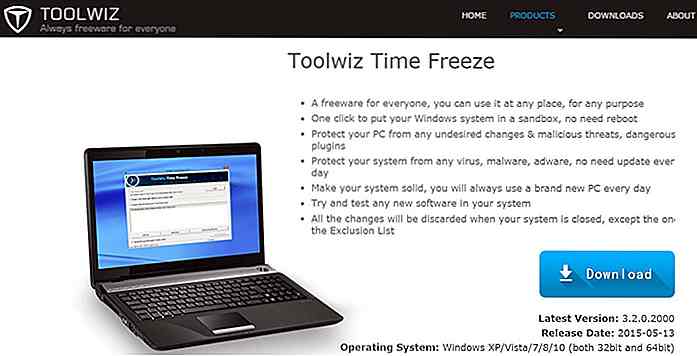
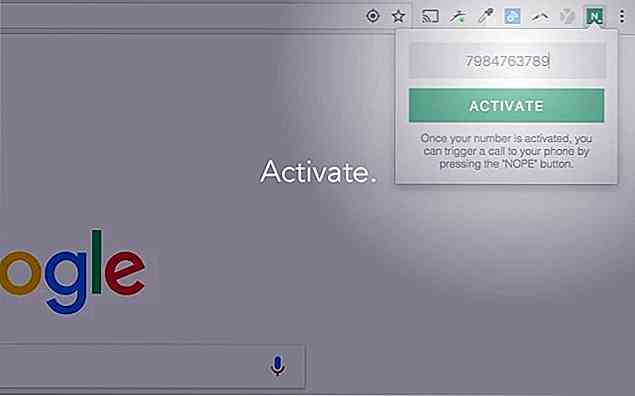
![Hva 20 designere bærer innenfor sine poser [PICS]](http://hideout-lastation.com/img/tech-design-tips/153/what-20-designers-carry-inside-their-bags.jpg)